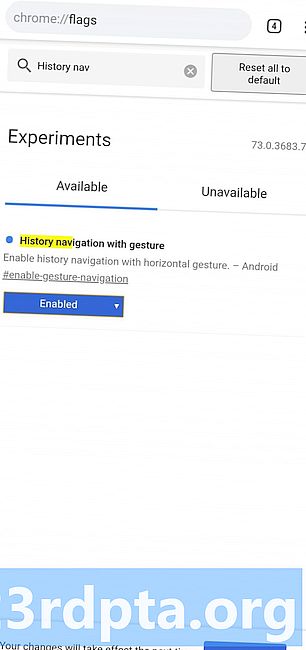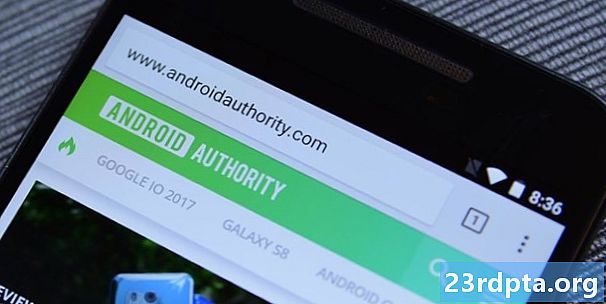Isi
- Chrome Desktop Jarak Jauh
- Beranda Google
- Microsoft Remote Desktop
- TeamViewer
- Ponsel cerdas asli dan mirroring TV pintar
- Perangkat perangkat keras seperti Chromecast atau Kindle Fire Sticks
- HDMI-out
- Vysor dan ekstensi Chrome lainnya
- Tangkap kartu

Pencerminan layar bukan hal yang paling populer dilakukan orang dengan perangkat mereka. Namun, ada banyak kasus penggunaan ceruk untuk teknologi semacam itu. Beberapa orang menyukainya untuk streaming. Yang lain menggunakannya untuk dukungan teknis. Apa pun alasannya, kami harap kami dapat membantu Anda mencapainya. Berikut adalah aplikasi mirroring layar terbaik dan aplikasi casting layar untuk Android bersama dengan beberapa solusi lain yang berfungsi!
- Chrome Desktop Jarak Jauh
- Beranda Google
- Microsoft Remote Desktop
- TeamViewer
- Solusi smartphone asli
Chrome Desktop Jarak Jauh
Harga: Bebas
Chrome Remote Desktop adalah salah satu aplikasi pencerminan layar yang lebih populer. Itu tidak membiarkan Anda mencerminkan layar ponsel Anda di komputer. Bahkan, hal itu justru sebaliknya. Aplikasi ini memungkinkan Anda melihat desktop komputer di perangkat seluler Anda. Ini bekerja paling baik dengan tablet. Namun, ini dapat digunakan dengan sempurna di telepon. Ini juga harus bekerja di komputer mana pun dengan dukungan browser Google Chrome. Aplikasi ini juga gratis tanpa pembelian dalam aplikasi.

Beranda Google
Harga: Gratis / Chromecast membutuhkan uang
Google Home adalah aplikasi untuk Google Home, Chromecast, dan perangkat Google lainnya. Anda dapat langsung melemparkan layar dari perangkat ke TV dengan aplikasi ini dan Chromecast. Ini sebenarnya bekerja dengan sangat baik. Namun, sebagian besar kasus penggunaan, seperti streaming video, lebih baik dilakukan di Chromecast daripada mirroring layar. Namun, jika Anda membutuhkan layar ponsel di TV, ini cara yang bagus untuk melakukannya. Anda harus membeli Chromecast atau Chromecast Ultra agar bisa berfungsi. Aplikasi ini gratis, setidaknya, dan tidak mengganggu atau memiliki masalah besar selama pengujian kami.
Microsoft Remote Desktop
Harga: Bebas
Microsoft Remote Desktop sangat mirip dengan Chrome Remote Desktop. Bahkan, pada dasarnya ia melakukan hal yang sama. Ini menunjukkan Anda komputer desktop Anda. Aplikasi ini mendukung edisi Windows Professional dan Server. Selain itu, ini berfungsi dengan baik untuk streaming video dan suara jika diperlukan. Ini benar-benar gratis tanpa pembelian dalam aplikasi atau iklan. Mereka yang menjalankan Windows mungkin harus menggunakan yang ini. Jika tidak, default ke Remote Desktop Chrome untuk sistem operasi lain.

TeamViewer
Harga: Gratis (untuk penggunaan individu)
TeamViewer adalah salah satu aplikasi pencerminan layar paling populer. Yang ini terutama untuk tujuan diagnostik. Anda dapat melihat desktop atau perangkat seluler lainnya jika diperlukan. Ini mendukung transmisi video dan suara HD, enkripsi AES 256-bit, dan transfer file dari kedua perangkat. Ini juga mendukung Mac, Windows, dan Linux secara asli. Itu berita bagus. Aplikasi ini gratis digunakan untuk penggunaan pribadi. Bisnis yang berjalan memiliki berbagai opsi pembayaran.
Ponsel cerdas asli dan mirroring TV pintar
Harga: Bebas
Banyak TV dan telepon pintar yang pintar dapat menyaring berbagai hal secara asli. Misalnya, banyak perangkat Android dapat menggunakan layar untuk apa pun yang memiliki dukungan Miracast atau Chromecast. Selama TV pintar atau dongle cerdas atau apa pun yang dapat melakukannya, Anda dapat menyaring cermin tanpa mengunduh aplikasi tambahan. Ini cara tercepat dan paling efisien untuk melakukan pencerminan layar selama Anda memiliki peralatan yang tepat di rumah atau daerah Anda. Ini layak untuk dilihat!


Perangkat perangkat keras seperti Chromecast atau Kindle Fire Sticks
Banyak dongle streaming TV hari ini memiliki dukungan mirroring layar asli. Beberapa pilihan termasuk Amazon Fire TV dan Google Chromecast. Ada beberapa batasan untuk setiap platform. Namun, mereka cenderung bekerja dengan baik. Mereka yang memiliki Chromecast dapat membuka aplikasi, membuka menu, dan opsi layar pemain harus ada di sana. Ini terutama bagus untuk bermain game seluler dengan pengontrol. Latensi cukup rendah hingga tidak mempengaruhi pengalaman di sebagian besar game. Untuk film dan TV, sebaiknya hanya fungsi stok Chromecast atau Fire Stick tanpa mirroring.
Fire TV sedikit lebih rumit. Anda menggunakan fitur pencerminan layar asli perangkat Anda (pada Android 4.2 atau lebih tinggi) untuk terhubung ke Fire TV. Ini mirip dengan cara kerjanya pada TV pintar yang kompatibel. Perangkat Kindle Fire dapat melakukan mirror to Fire TV dengan lebih mudah.
Butuh sedikit pencarian di sekitar karena pilihannya sangat banyak. Beberapa TV bisa melakukannya dan beberapa TV tidak bisa. Perangkat Android apa pun melalui Android 4.2 dapat memulai pencerminan layar dengan TV atau streaming streaming yang didukung. Kebanyakan TV pintar dan streaming stick akan berfungsi untuk ini. Dibutuhkan sedikit mengutak-atik sistem menu Anda, tetapi itu bekerja dengan cukup baik setelah Anda melakukannya.

HDMI-out
Cara terbaik dan termudah untuk menyaring cermin adalah dengan menggunakan kabel. Sayangnya, teknologi ini semakin sulit ditemukan. Sebagian besar perangkat Samsung dan LG masih memilikinya. Di luar perusahaan-perusahaan itu, ia mendapat sedikit hit atau miss. Meskipun menjadi pelopor untuk USB Type-C dan kemampuan HDMI aslinya, perangkat Google Nexus dan Pixel tidak memiliki HDMI-out. Itu menjengkelkan. Namun, biasanya cukup mudah untuk mengetahui apakah perangkat memiliki dukungan HDMI-out melalui Google Penelusuran cepat.
Setelah itu, Anda hanya perlu mendapatkan kabel yang tepat. Perangkat Samsung biasanya menggunakan MHL sedangkan LG biasanya menggunakan Slimport. Sebagian besar perangkat lain yang mendukung HDMI-out menggunakan salah satu dari dua protokol tersebut. HDMI-out memiliki keunggulan sebagai rock solid. Anda dapat menggunakannya secara offline, tidak ada kekhawatiran tentang masalah koneksi aneh kecuali kabel putus, dan harga kabel seperti itu biasanya cukup masuk akal.
Mereka yang menggunakan perangkat Samsung juga dapat memeriksa mode DeX-nya dengan PC Windows yang memungkinkan untuk hal-hal seperti mirroring layar, tetapi dalam pengalaman desktop penuh yang terjadi sepenuhnya di telepon. Yang Anda butuhkan hanyalah kabel USB untuk menghubungkannya ke komputer Anda.

Vysor dan ekstensi Chrome lainnya
Vysor Koush dan ekstensi Chrome serupa berfungsi dengan sangat baik. Mereka memungkinkan Anda untuk mencerminkan layar perangkat Anda ke komputer Anda menggunakan Google Chrome. Metode ini umumnya bekerja cukup baik untuk sebagian besar kasus penggunaan. Sebagian besar ekstensi memiliki instruksi untuk digunakan. Biasanya tidak membutuhkan kabel. Paling buruk, itu membutuhkan kabel pengisian biasa. Dengan demikian, Anda biasanya tidak perlu melakukan pembelian tambahan.
Anda dapat mengunduh Vysor dengan mengklik di sini (di komputer Anda). Aplikasi ini tersedia di Google Play. Kami akan memasukkan ini dalam daftar di atas, tetapi bagian utama dari proses ada pada PC Anda sebagai lawan perangkat Anda. Ada opsi ekstensi lain juga. Bermainlah dengan beberapa dan temukan yang cocok dengan Anda.

Tangkap kartu
Capture card adalah jenis upaya terakhir. Perangkat Anda membutuhkan kemampuan HDMI-out seperti yang dijelaskan di atas atau tidak akan berfungsi. Dari sana, Anda perlu membeli kartu penangkap. Pilihan terbaik saat ini untuk smartphone adalah Elgato HD60S. Anda pasang ini ke komputer Anda dan kemudian telepon Anda ke kartu penangkap. Dari sana, Anda menggunakan perangkat lunak kartu tangkap untuk melihat layar Anda di komputer atau laptop Anda.
Kerugian besar untuk ini adalah harganya sangat mahal. Kartu penangkap saja dapat berharga sekitar $ 200 (biasanya sedikit kurang) dan kemudian Anda harus membeli kabel HDMI untuk ponsel Anda juga. Namun, ini adalah solusi yang solid. Kami sudah menggunakannya selama bertahun-tahun. Anda mendapatkan lebih sedikit frame drop, koneksi yang lebih stabil, bitrate yang lebih tinggi, dan Anda juga dapat merekam layar jika perlu.
Jika Anda membutuhkannya untuk hal-hal sederhana seperti memamerkan beberapa foto di TV, ini bukan yang kami sarankan. Ini hanya disarankan untuk sebagian besar aplikasi pencerminan layar dan terutama untuk perekaman layar atau streaming game.
Jika kami melewatkan aplikasi mirroring layar dan metode lain, beri tahu kami tentang hal itu di komentar! Anda juga dapat mengklik di sini untuk melihat daftar aplikasi dan game Android terbaru kami!
Selanjutnya - Cara mengambil tangkapan layar Android